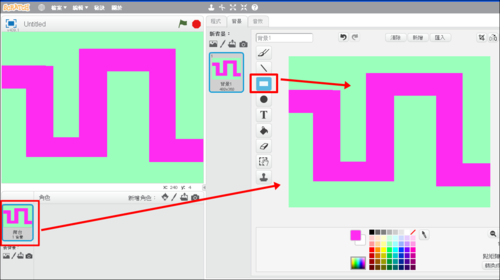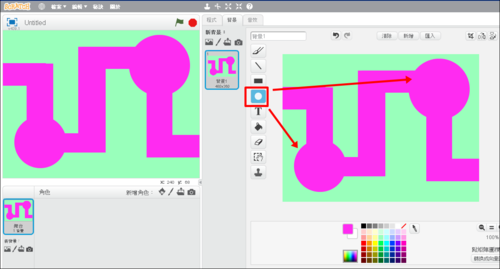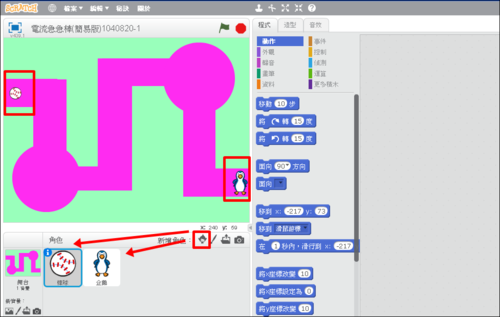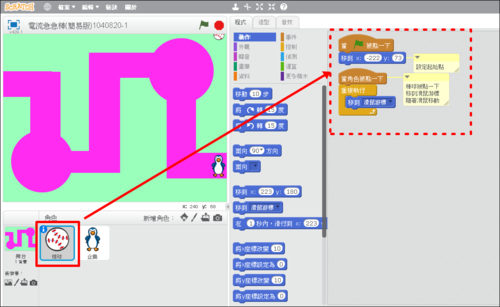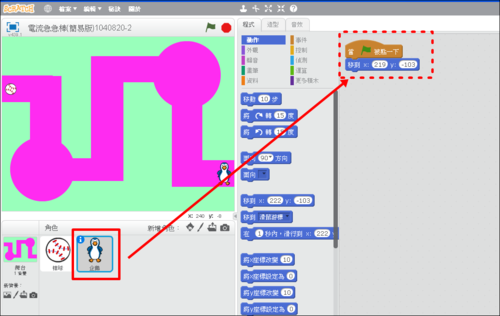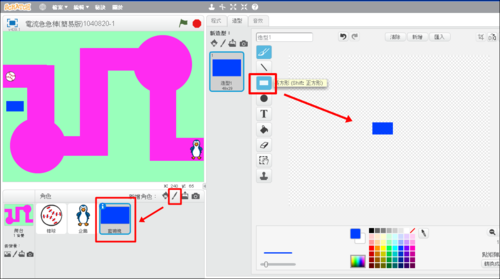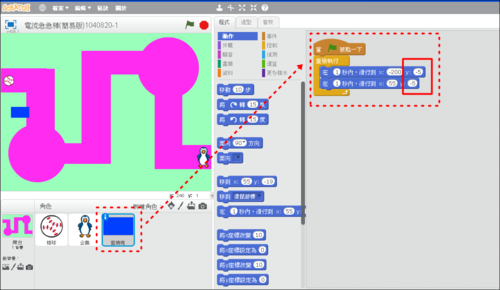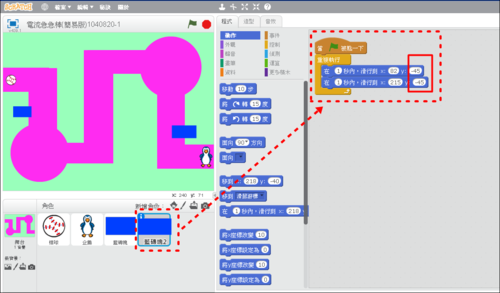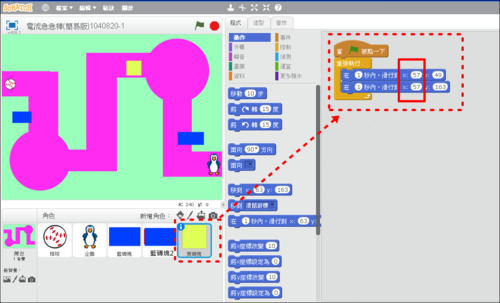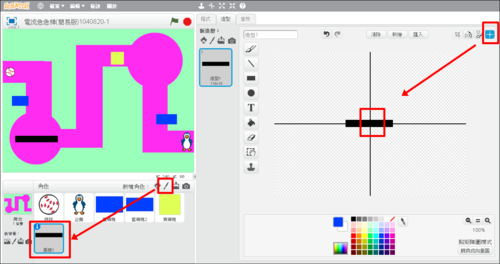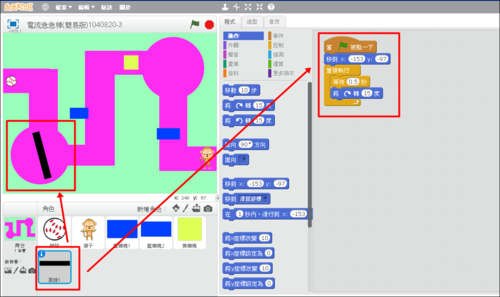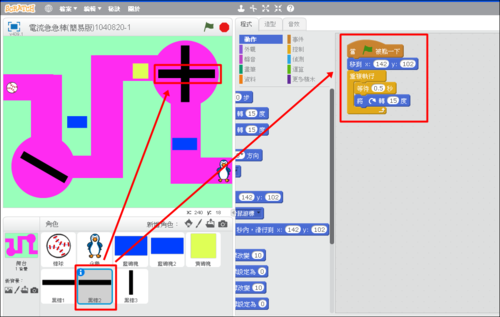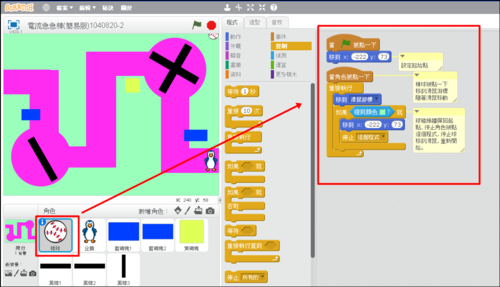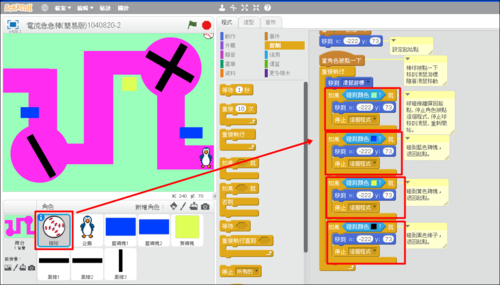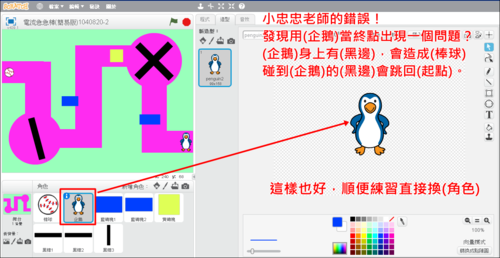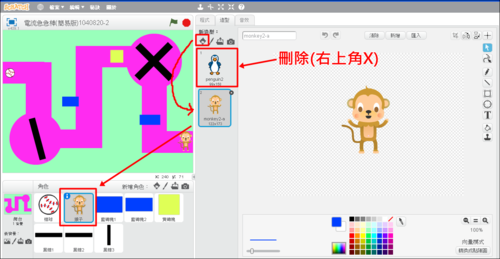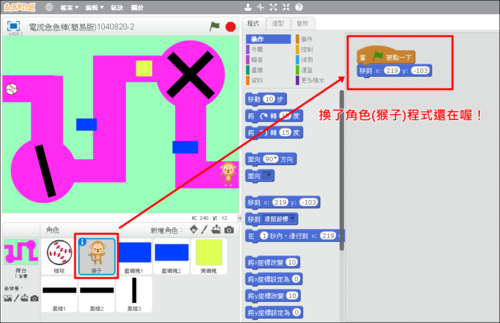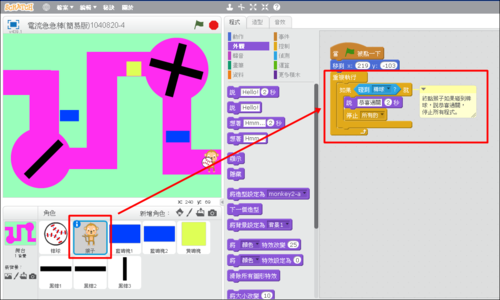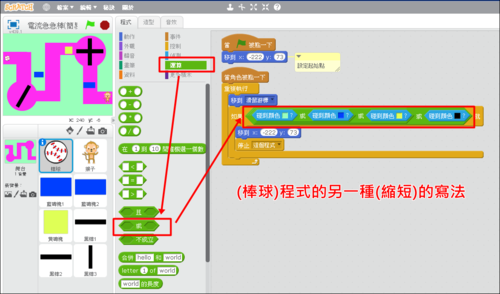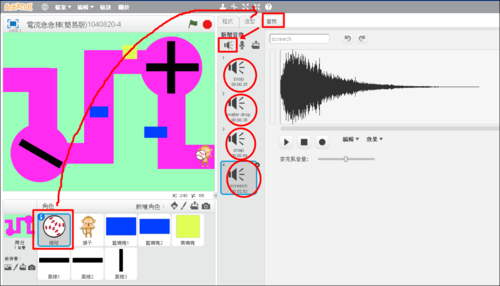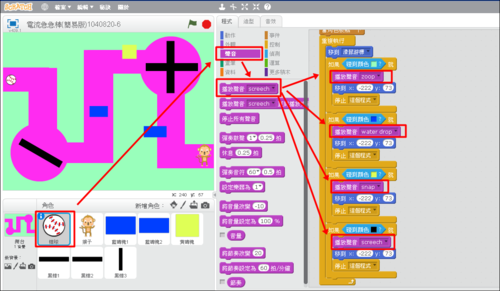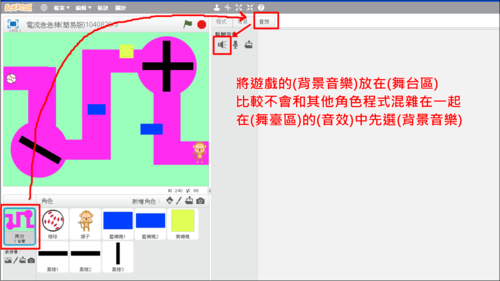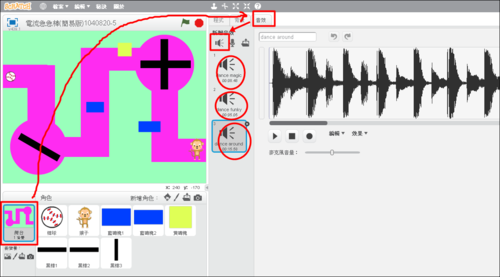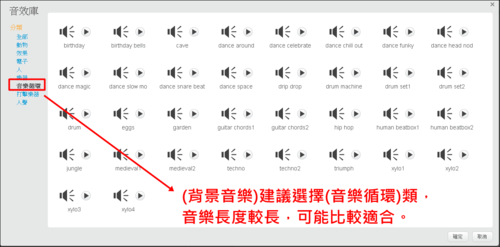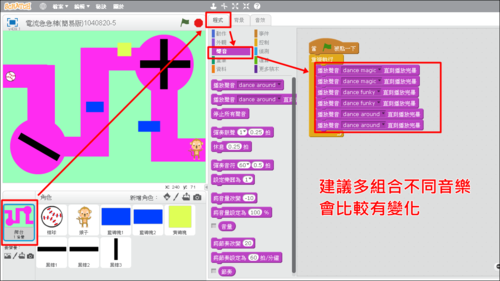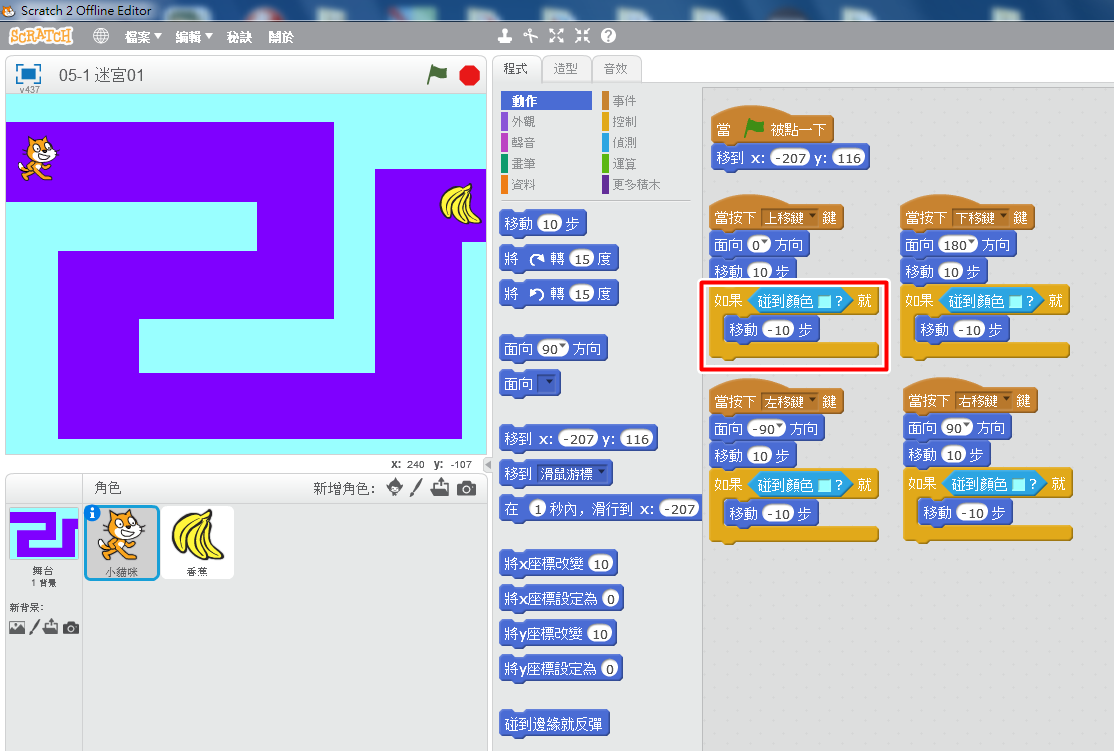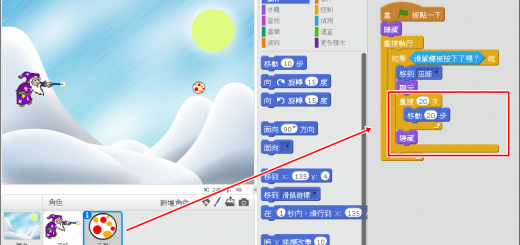(05-3) Scratch 2.0 《經典小遊戲》–電流急急棒(簡易版)
Scratch 2.0 《經典小遊戲》
–電流急急棒(簡易版)–
(看完說明後可線上執行玩遊戲喔!)
1.開啟音響或戴上耳機(有背景音樂和音效)
2.按綠旗開始遊戲
3.用滑鼠點取棒球開始過關
4.碰到障礙物跳回原點(起始點)
5.碰到猴子恭喜過關
http://scratch.mit.edu/projects/embed/73746788/?autostart=false
一、遊戲分析
1.背景場景繪圖。
2.用滑鼠點一下棒球,棒球會移到滑鼠身上跟滑鼠一起移動。
3.藍色磚障礙物會左右平行移動、黃色磚會上下垂直移動。
4.黑色棒會以中心點旋轉。
5.棒球碰到綠色牆及障礙物(藍磚、黃磚、黑色旋轉棒)會發出音效並且跳回起始點。
6.棒球碰到猴子會說(恭喜過關),遊戲結束,程式停止。
7.遊戲有連續不斷的(背景音樂)。
二、遊戲流程參考–(點圖片可看放大圖)–(點圖片可看放大圖)
1.在舞臺區繪製場景背景圖。
2.利用不同工具繪製場景。–(點圖片可看放大圖)
3.新增角色,棒球(起始點)和企鵝(終點)。–(點圖片可看放大圖)
4.設定棒球起始點座標,以及被滑鼠點一下時,移到滑鼠游標。–(點圖片可看放大圖)
5.設定終點企鵝座標。–(點圖片可看放大圖)
6.新增角色,繪製藍色磚塊。–(點圖片可看放大圖)
7.設定藍色磚塊在兩個座標間左右水平移動,注意左右平行滑動,Y座標不變喔!—(點圖片可看放大圖)
8.設定藍色磚塊2為左右水平滑動,注意Y 座標不變喔!—(點圖片可看放大圖)
9.設定黃色磚塊在兩個坐標之間,上下垂直滑動,注意X座標不變喔!—(點圖片可看放大圖)
10.繪製黑色棒1,並將造型旋轉中心移置中間。—(點圖片可看放大圖)
11.設定黑色棒1的位置和旋轉程式,可調整等待時間或旋轉角度來改變旋轉速度。—(點圖片可看放大圖)
12.繪製黑色旋轉棒2,設定位置和旋轉程式。—(點圖片可看放大圖)
13.繪製黑色旋轉棒3,設定位置和旋轉程式。注意!範例中黑色棒2和黑色棒3是同一中心點旋轉,所以將黑棒2和黑棒3的造型中心座標設為一樣,就會中心點就可重疊一起。
(十字型的黑色棒繪製,也可直接就畫十字型的角色,就不需要將兩個重疊,也是一種方法!)—(點圖片可看放大圖)
14.設定棒球碰到綠牆跳回起始點,跳回起始點之後,很重要的是要停止棒球黏住移到滑鼠,所以要停止這個程式,讓滑鼠重新去點棒球繼續移動。(很重要!)—(點圖片可看放大圖)
可利用滑鼠在程式–(碰到顏色的(框框))–中點一下,然後去舞台區用滑鼠點一下(吸取)顏色即可取得。
15.利用複製程式,複製碰到藍色、黃色、黑色(用滑鼠點吸取顏色),一樣跳回起始點。—(點圖片可看放大圖)
(這裡也可以利用碰到角色物件方式–程式–如果碰到(藍磚塊1)–如果碰到(藍磚塊2)–如果碰到(黃磚塊)等)
16.企鵝的身上有黑邊,當時未發現,與黑色旋轉棒顏色一樣,會造成跳回起始點,換角色。—(點圖片可看放大圖)
17.利用新增(猴子),刪除(企鵝)。—(點圖片可看放大圖)
18.即使換了猴子,程式依舊還在。—(點圖片可看放大圖)
19.設定猴子碰到棒球,說(恭喜過關),並停止所有程式。—(點圖片可看放大圖)
20.這是另一種棒球碰到各種顏色,跳回起始點的另一種程式寫法,看起來是比較簡短!供參考!—(點圖片可看放大圖)
21.為棒球碰到綠牆和障礙物時跳回起始點加上–音效,選擇想要的音效備用。—(點圖片可看放大圖)
22.將音效加入碰到綠牆和障礙物之後播放聲音。—(點圖片可看放大圖)
23.遊戲的背景音樂很重要,有了背景音樂,遊戲的感覺就會好太多了!—(點圖片可看放大圖)
24.在舞台的音效中,選個幾種音樂當背景音樂。—(點圖片可看放大圖)
25.建議選擇(音樂循環)類。—(點圖片可看放大圖)
26.為了使背景音樂不單調,可以重複組合幾種不同音樂,會比較有變化一點。—(點圖片可看放大圖)
以上是簡易版的電流急急棒,未來還可加入變數(倒數時間、生命值、過2關)等,增加難度!
三、作業練習
注意:有6種障礙物!
1.紅磚1–左右水平滑動
2.幽靈–左右水平滑動,但是會轉向喔!
3.旋轉棒1–中心旋轉
4.繞圈的球–注意!造型旋轉中心移到角色外面繞圈
5.紅磚2–斜向來回滑動
6.旋轉棒2–注意!向右繞完會向左繞喔!
http://scratch.mit.edu/projects/embed/73866018/?autostart=false